Microsoft Word är ett textredigeringsprogram som används av många idag. Denna programvara har många stödverktyg för användare att skapa olika typer av dokument, varav ett måste inkludera funktionen för att skapa kalender på Word .
Med denna funktion kan användare enkelt skapa kalendersidor med extremt vackra tillgängliga mallar. Här vill Download.vn presentera en artikel om hur man skapar en kalender på Microsoft Word , vänligen hänvisa till den.
Instruktioner för att skapa en kalender på Microsoft Word
Steg 1: Öppna först Microsoft Word-programvaran på skrivbordet och klicka sedan på Arkiv högst upp på skärmen.

Steg 2: Klicka på Nytt till vänster på skärmen .
Steg 3: Nästa i avsnittet Office.com- mallar klickar du på avsnittet Kalender .
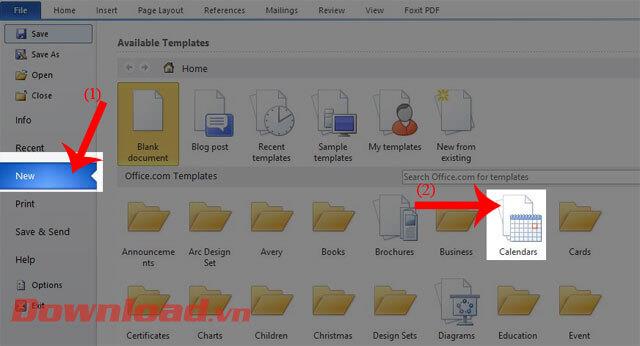
Steg 4: Nu visas alla tillgängliga kalendermallar i denna programvara på skärmen, välj en kalendermall du gillar och klicka sedan på knappen Ladda ner på höger sida av skärmen.
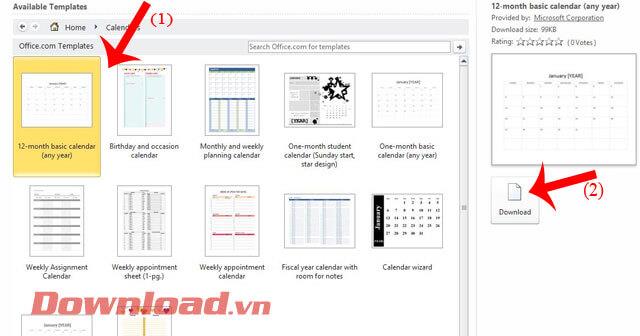
Steg 5: Nu visas fönstret Kalenderguiden på skärmen , klicka på Stil för att välja vilken typ av kalender du vill skapa.
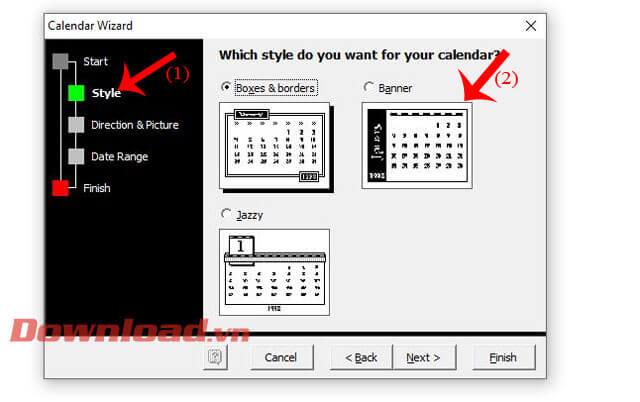
Steg 6: Klicka på Riktning och bild för att ställa in storleken på kalendern.
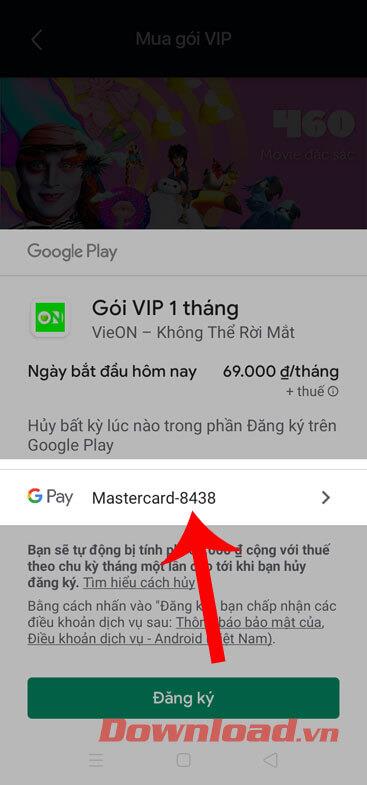
Steg 7: Klicka sedan på Datumintervall och ställ sedan in start- och sluttid för kalendersidan .
Steg 8: När du har ställt in all nödvändig information för kalendersidan klickar du på knappen Slutför .
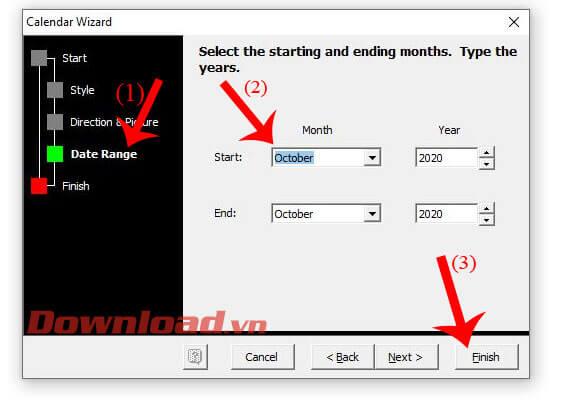
Steg 9: För närvarande kommer din ordsida att visa kalendern med mallen och tiden som du ställt in tidigare.
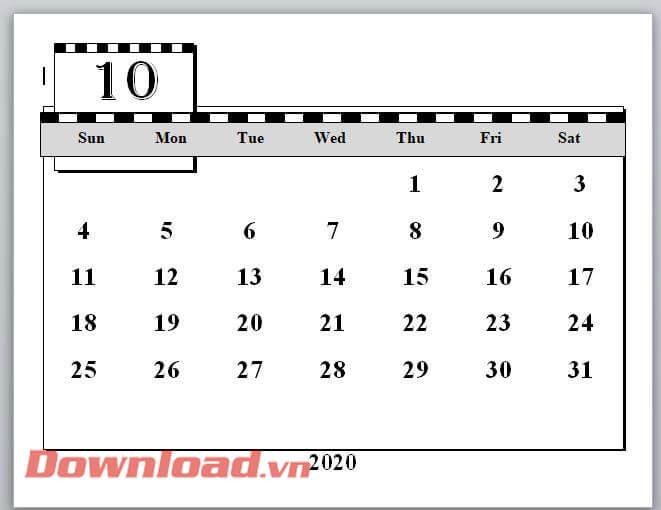
Önskar dig framgång!


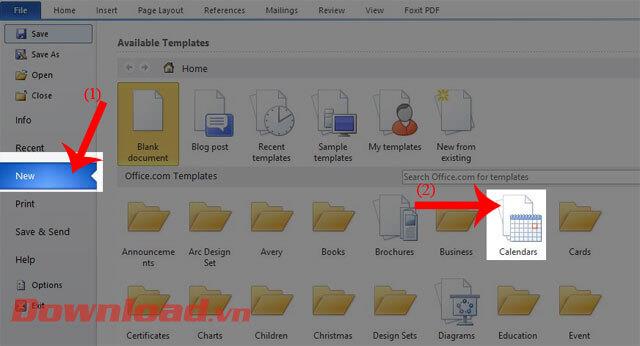
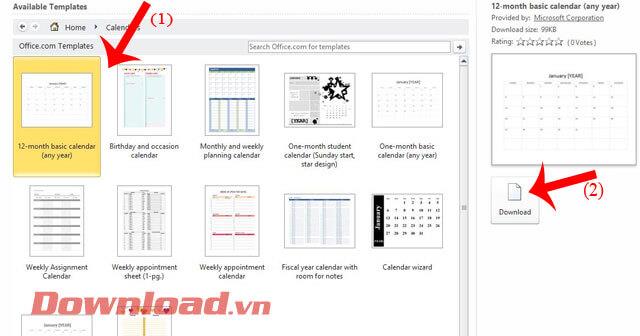
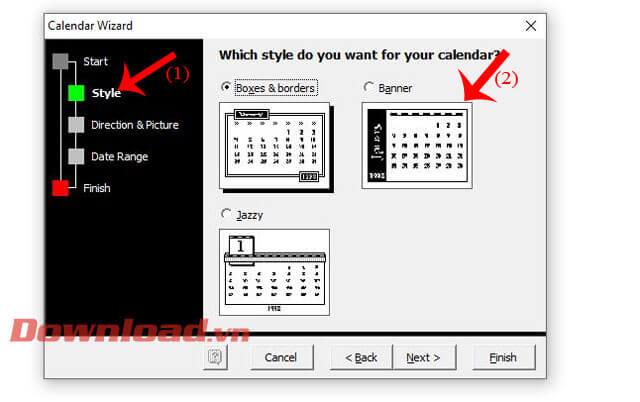
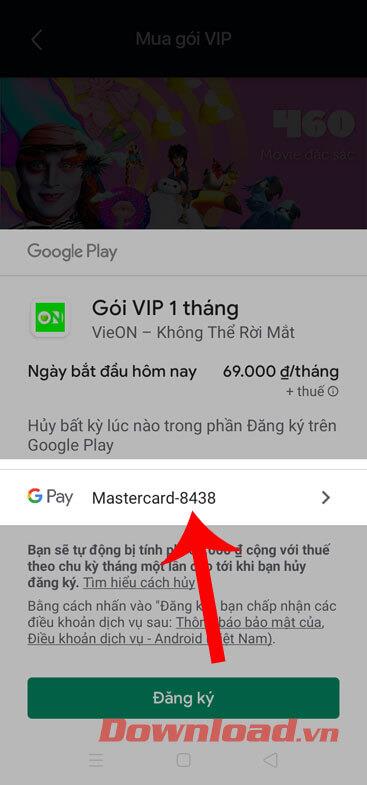
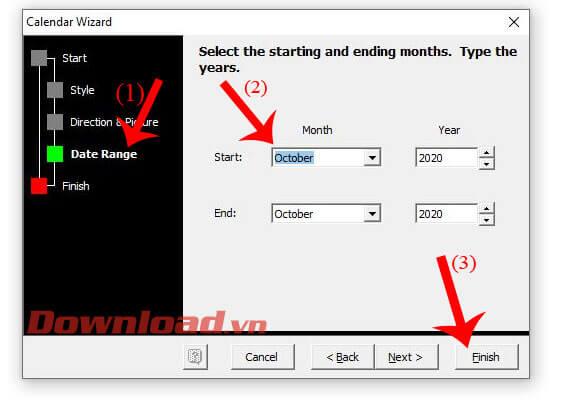
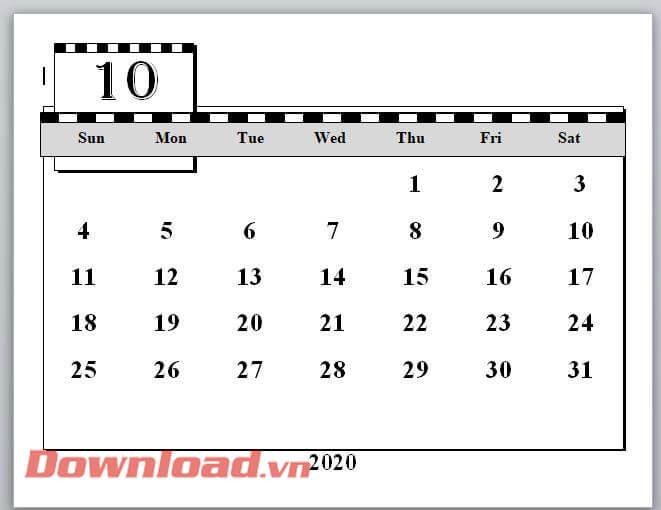



![[100% löst] Hur åtgärdar jag meddelandet Fel vid utskrift i Windows 10? [100% löst] Hur åtgärdar jag meddelandet Fel vid utskrift i Windows 10?](https://img2.luckytemplates.com/resources1/images2/image-9322-0408150406327.png)




![FIXAT: Skrivare i feltillstånd [HP, Canon, Epson, Zebra & Brother] FIXAT: Skrivare i feltillstånd [HP, Canon, Epson, Zebra & Brother]](https://img2.luckytemplates.com/resources1/images2/image-1874-0408150757336.png)